머리 배경 제거는 포토샵에서 가장 어려운 기술 중 하나입니다. 어려움은 머리카락을 세밀한 구조로 배경에서 분리하는 데 있습니다. 이들은 항상 이미지에서 선명하지 않으며 때로는 반투명하게 보이며 배경의 색깔을 흡수하기도 합니다. 마법봉툴, 색역선택 등과 같은 일반적인 선택 도구는 그렇게 쉽지 않습니다.
그럼에도 불구하고 머리카락의 제거에는 여러 기술이 쓰이며, 사진의 주제 (머리 유형) 및 추가 사용에 따라 좋은 결과를 얻을 수 있습니다. 첫 번째 튜토리얼에서는 채널을 통한 배경 제거를 소개하고 싶습니다. 이 기술은 머리카락이 매우 세밀하게 표현되어야 하며 배경과 뚜렷한 차이로 분리되어야 하는 이미지에 특히 적합합니다.
나의 예에서 머리카락이 이미지를 휘감고 있습니다. 이 기술은 새로운 배경 앞에 사람과 머리카락을 옮기기 위해 거의 모든 머리카락을 제거하는 방법을 보여줍니다.
이미지 출처: Giorgio Gruizza @ Fotolia.com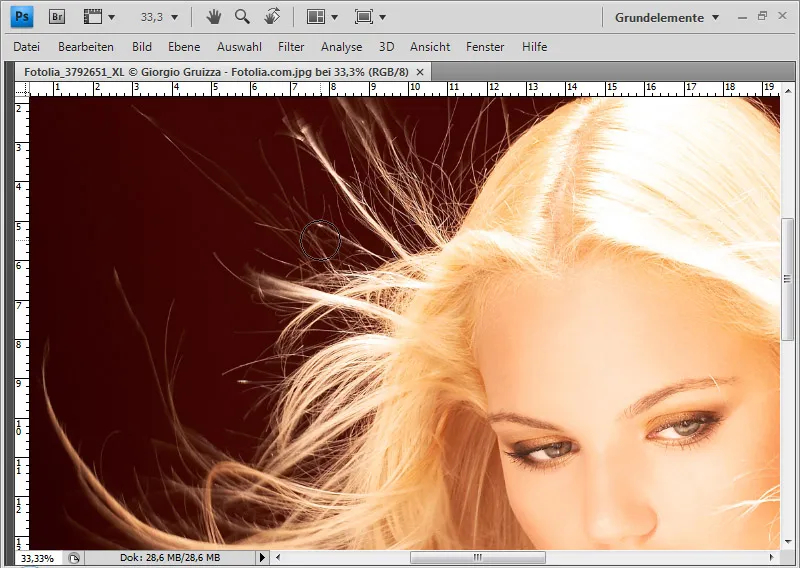
단계 1: 채널을 통한 선택 만들기
첫 번째 단계는 마스크에 적합한 채널을 선택하는 것입니다. 채널의 기준은 머리와 배경 간의 최대 대조입니다. 나의 예에서는 파랑 채널입니다. 거기에 머리는 흰색으로, 배경은 어두운 회색으로 나타납니다.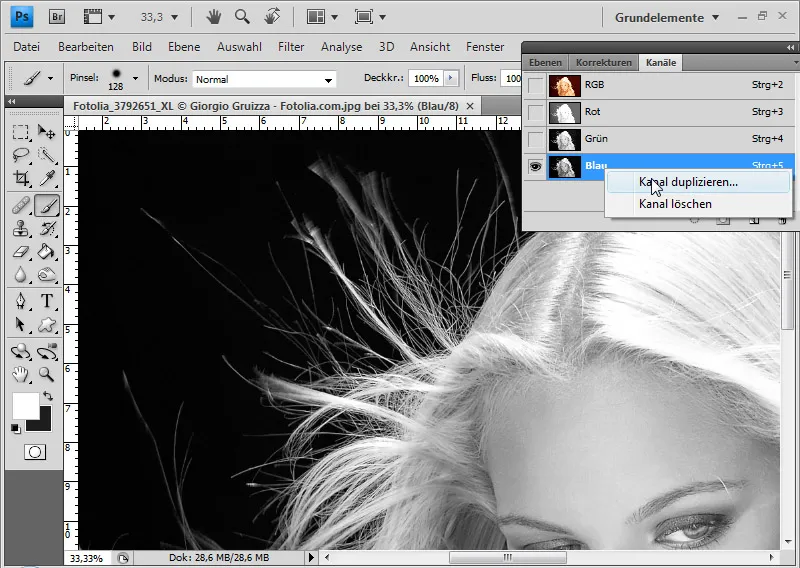
파랑 채널을 마우스 오른쪽 버튼 클릭 → 채널 복제로 복제합니다. 채널 사본의 대비를 강조하기 위해 이미지 → 보정 → 톤 값 보정 메뉴에서 추가 조정합니다.
이제 왼쪽 슬라이더를 오른쪽으로 최대 10으로, 오른쪽 슬라이더를 왼쪽으로 최대 30으로 이동시킵니다. 결과적으로 매우 어두운 회색이 순수한 검정색이 되고, 머리는 더 밝은 음영을 얻게 됩니다.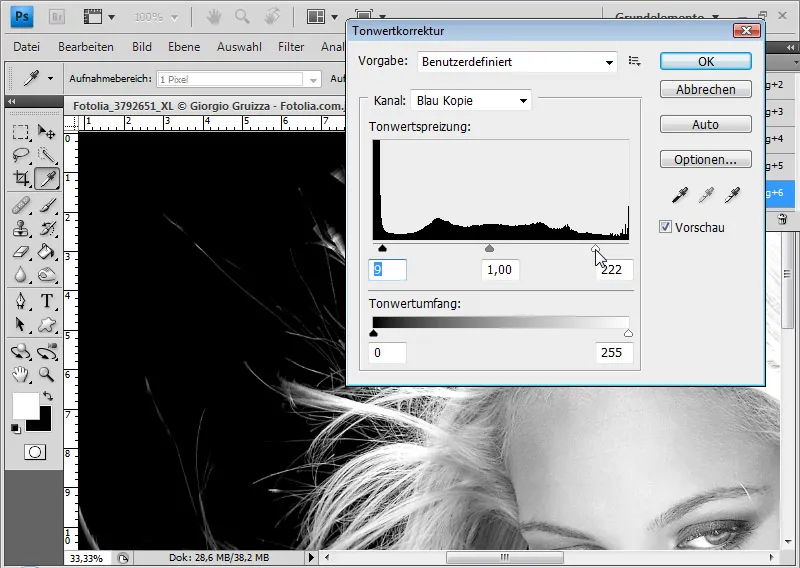
대비를 향상시킬 수도 있었던 곳에서 이미 배경 레이어에서 곡선 조정이나 채널 믹서 등을 사용했을 수 있습니다. 중요한 점은 머리와 배경 간의 대비가 매우 큰지 여부입니다.
선택을 위해 거의 검정과 흰색만 남아 있어야 합니다. 색상 선택 도구로 검정과 흰색을 확인할 수 있습니다. 영역이 더 회색텐세일수록 더 많은 포토샵 작업이 필요합니다.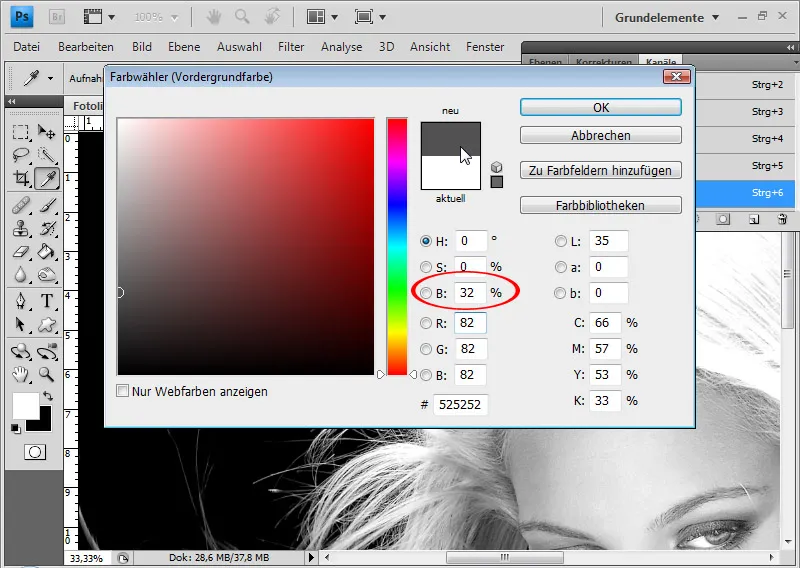
머리카락은 희게 하기 위해 없애기 도구를 사용하여 각 머리카락을 밝게 표현합니다. 중요한 작업은 라이터 범위에서 중간 조명 값을 사용합니다.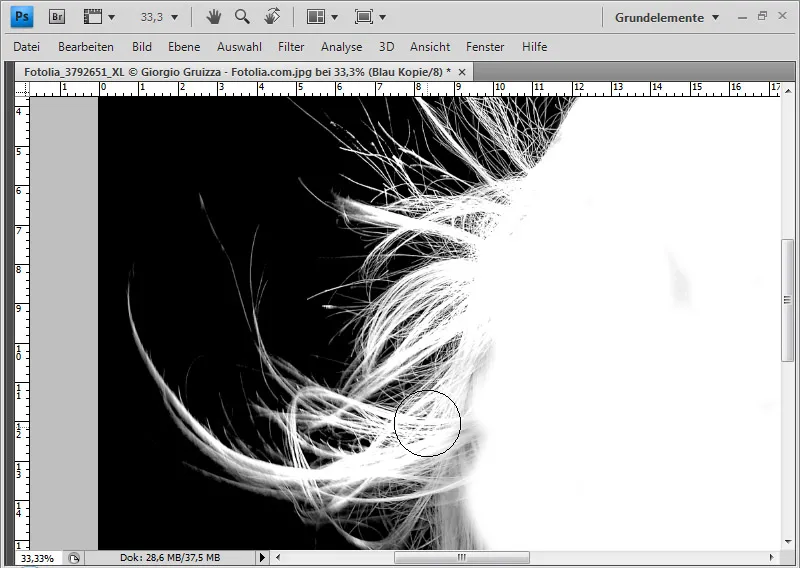
배경이 아직 검은색이 아닌 경우 밝게 도구를 사용하여 잠시 물어 알성도를 사용합니다. 특히 머리 부분에서는 매우 조심해야 하며 머리카락을 어둡게 하거나 파괴하지 않도록 주의해야 합니다. 빛을 받고 없애는 것이 선택의 성공을 위한 중요한 작업입니다. 머리카락 구조와 범위에 따라서는 매우 높은 확대 범위까지 가야 머리와 배경 사이의 명확한 흑백 분리를 얻을 수 있습니다.
작업이 완료된 경로로 돌아가려면 Ctrl+G를 누르고 왼쪽 마우스 버튼으로 채널 미니어처를 클릭합니다. 흰색으로 채워진 채널이 선택됩니다.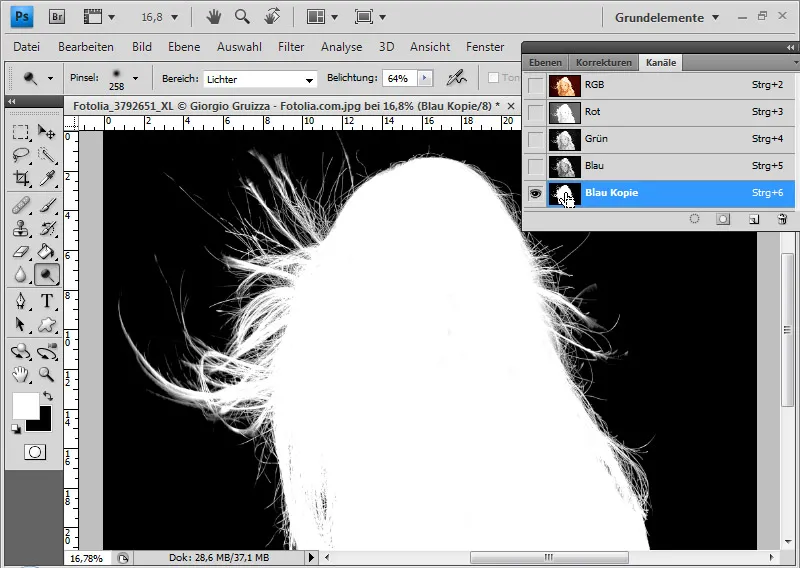
그런 다음 레이어 팔레트로 이동하여 배경 레이어를 복제하고 그에게 레이어 마스크를 추가합니다.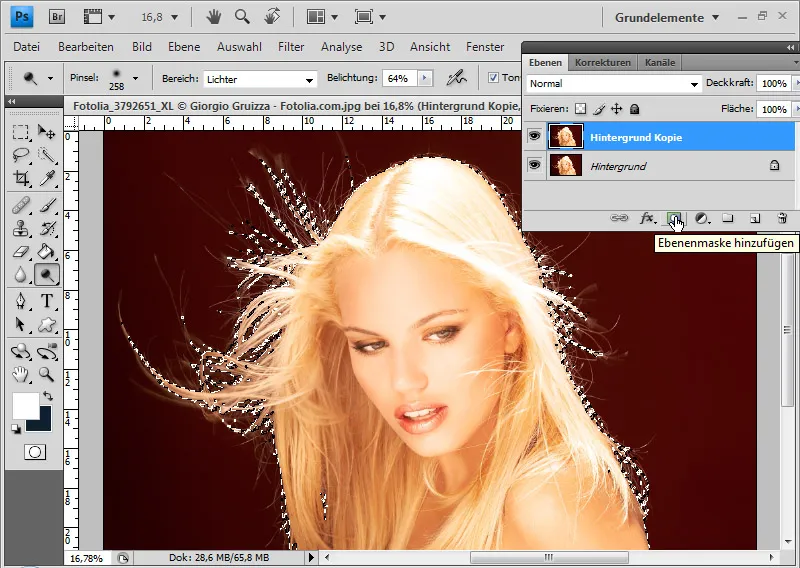
레이어 마스크는 이전에 만든 선택을 즉시 적용하고 결과를 표시합니다. 참고: 머리색과 배경색에 따라 채널에서 머리카락이 흰색이 되거나 검정색이 됩니다. 여기서 설명한 기술은 반대로 적용할 수 있지만, 그 경우에는 선택을 뒤집고 나서 레이어 마스크를 추가해야 합니다.
단계 2: 색 엣지 제거
머리카락을 배경 화면 아래로 놓습니다. 머리카락에 빨간 색 엣지가 있음이 분명합니다. 특히 금발 머리에서 문제가 발생합니다. 사진에서 길게 놓은 머리카락은 배경색을 일부 흡수하는 경향이 있어 배경 제거가 어려워지는 경우가 많습니다.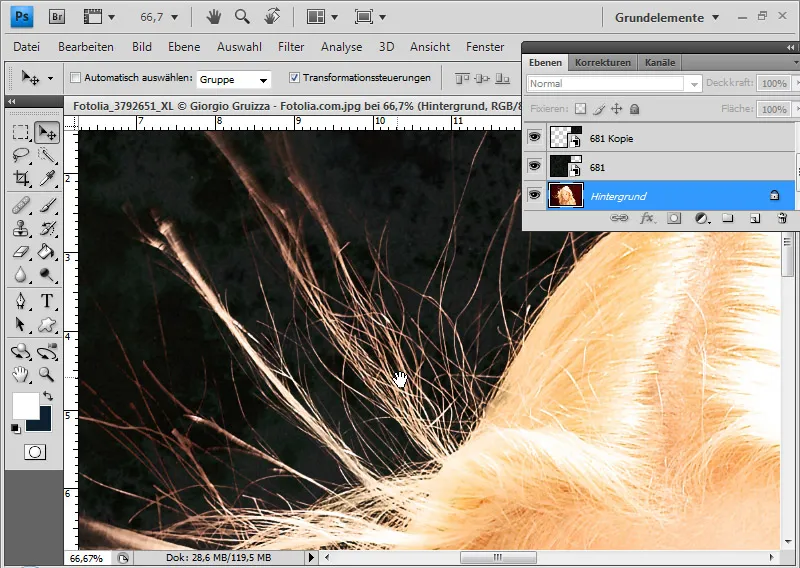
색 엣지 제거를 위해 두 가지 선택지가 있습니다. 새로운 배경색으로 색 엣지를 칠하거나 주 머리카락 색인 금발 색으로 변화시킵니다. 후자의 경우가 나은데, 그렇게 함으로써 다른 배경을 언제든 선택할 수 있는 기회를 얻게 되므로 색 엣지를 다시 수정할 필요가 없습니다.
나는 머리카락을 포토샵으로 디자인하면서 색조/채도 설정 레이어를 레이어 마스크인 클리핑 마스크로 추가합니다. 클리핑 마스크는 설정 레이어의 효과가 할당된 레이어에만 영향을 미치도록 하는 역할을 합니다. 클리핑 마스크는 Ctrl+Alt+G나 Alt 키를 누르고 두 레이어 사이를 클릭하거나 메뉴에서 >레이어>클리핑 마스크 만들기를 선택하여 생성할 수 있습니다.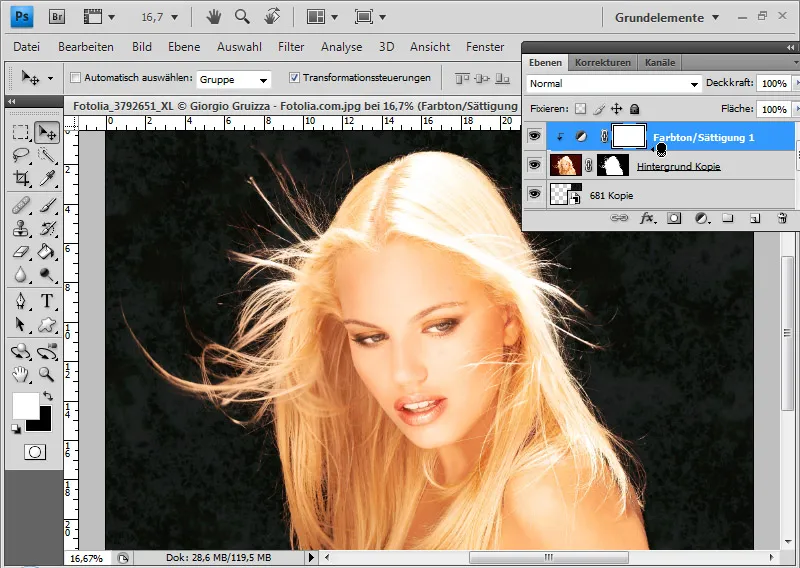
이제 설정 레이어에서 표준 모드를 선택하거나 붉은색 톤을 대상으로 특별히 조절할 수 있습니다. 두 모드 모두 결과로 이어집니다. 노란 값으로 색조 슬라이더를 이동시키고 채도를 줄여 나머지 머리의 색상을 만듭니다.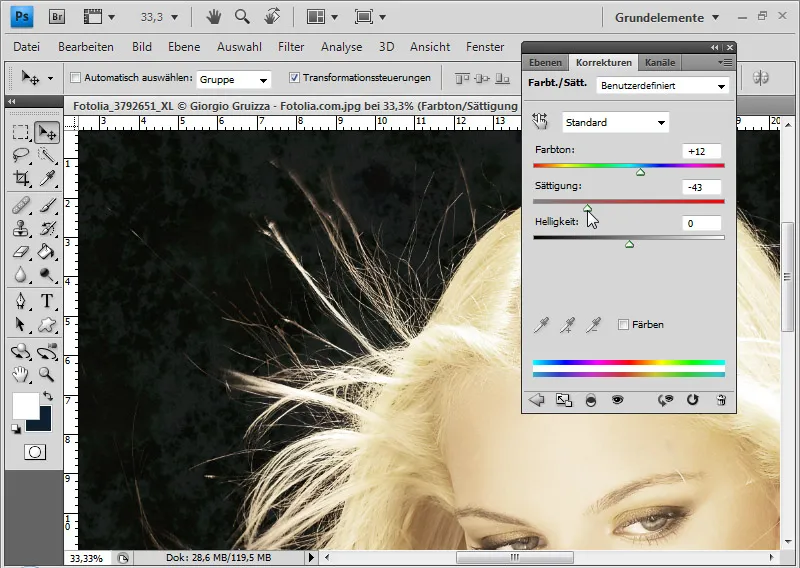
채우기 도구로 설정 레이어의 마스크를 검은색으로 채우면 완전히 마스크 처리되어 효과가 사라집니다.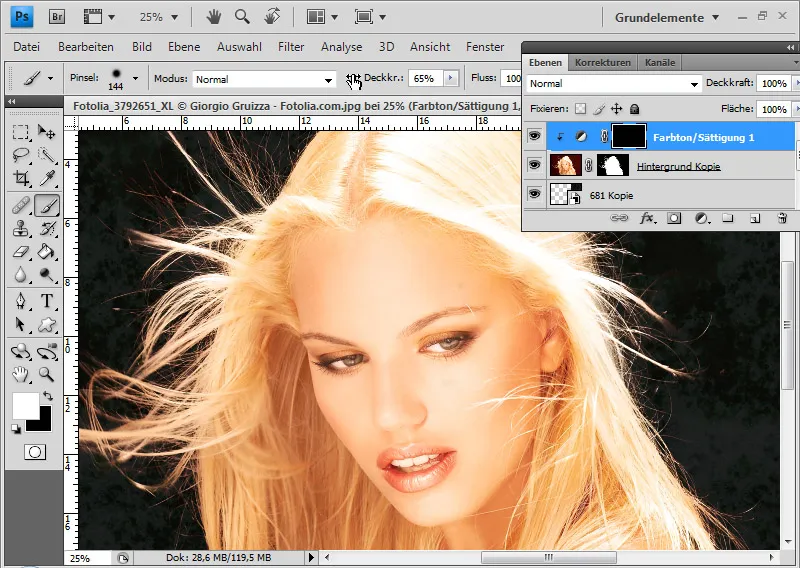
다음으로 중간 투명도의 흰색 부드러운 브러시를 선택하고 색깔이 있는 영역을 물감칠합니다. 이 머리카락은 블론드가 됩니다. 주요 머리카락과의 전환을 위해서 투명도를 낮춰 자연스럽게 만들 수 있습니다.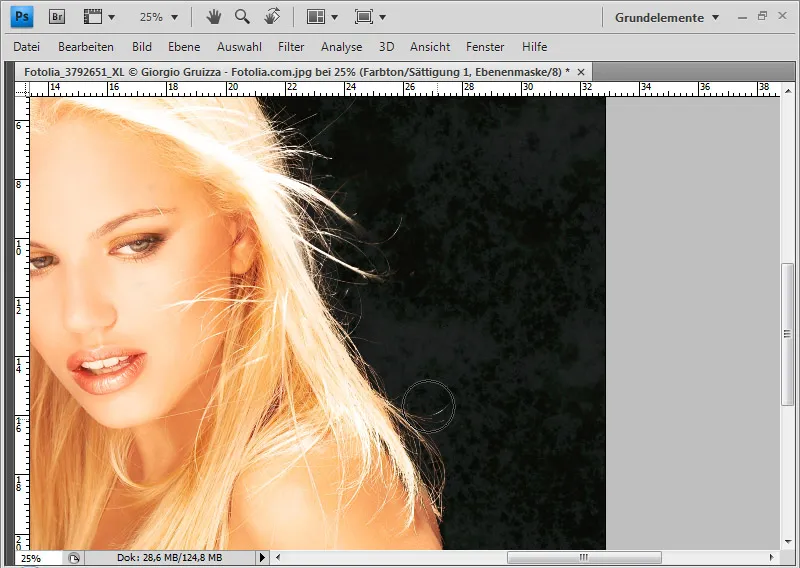
Alt 키를 누른 상태에서 마스크 레이어를 클릭하면 설정 레이어에서의 효과를 다시 표시할 수 있습니다.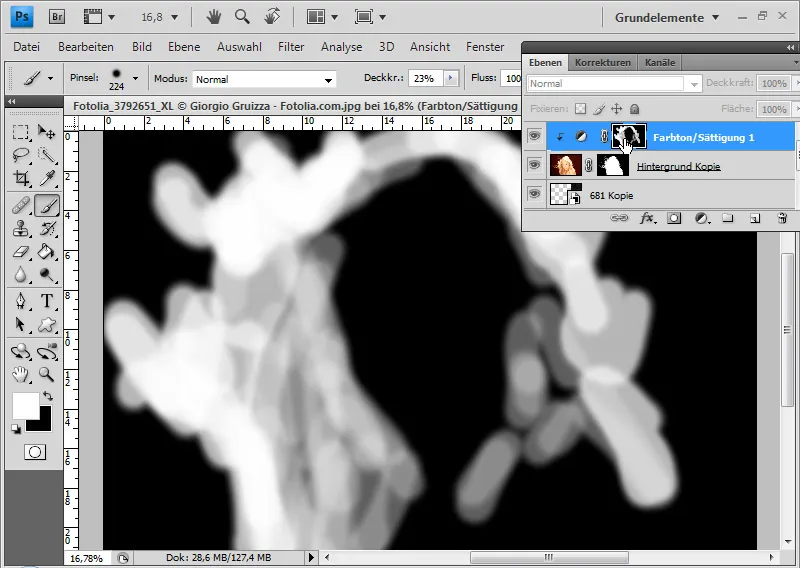
이제 머리카락이 완벽하게 따로 분리되었습니다.

